
Busa ang kanunay nga pangutana - ug kung gisuportahan sa akong laptop ang 5 GHz Wi-Fi ug unsaon pagpangita. Niini nga manwal, ang usa ka detalyado nga tubag sa niini.
- Mga paagi aron makita ang presensya sa suporta alang sa 5 Ghz Wi-Fi
- Kahubitan sa mga sumbanan sa Wi-Fi sa linya sa mando
- Dugang nga mga Paagi
- Unsa man kung ang suporta mao ang 5 GHz, apan nagkonektar sa 2.4 Ghz
- Pagtudlo sa Video
Mga Paagi nga Makat-on sa Presensya sa Suporta sa Network 5 Ghz Wi-Fi laptop adapter
Ang labing kanunay nga gisugyot nga pamaagi mao ang kahulugan sa gisuportahan nga mga sumbanan sa Wi-Fi nga gigamit ang linya sa mando ug konklusyon bahin sa presensya sa suporta sa 5 nga mga sukdanan.Ang kini nga pamaagi pagasusihon una, apan panagsa ra nga nahisgutan ang mga nuances ug dili lamang mahimo. Sa tanan nga mga kaso kinahanglan nga ang laptop sa WLAN adapter nag-install sa mga orihinal nga drayber.
Determinasyon sa gisuportahan nga mga sumbanan ug wireless network nga gikan sa mando sa mando
Ang Windows 10, 8.1 ug Windows 7 Command Line Tools nagtugot kanimo nga mahibal-an kung unsang mga bersyon ang nagsuporta sa imong mga bersyon sa Wi-Fies ug ang kaarang sa pagtrabaho sa 5 ghz networks, ang mga lakang mao ang mga musunud :
- Pagdagan ang Command Prompt, dili kinahanglan alang sa ngalan sa tagdumala. Alang sa mga nagsugod, usa ka bulag nga sulat: Ang linya sa mando ug ang linya nga "run" lainlain ang mga butang, apan pinaagi sa mga komentaryo, ako kanunay nga naglibog, busa: mga paagi aron modagan ang linya sa mando.
- Pagsulud sa mosunud nga mando ug i-press ang Enter pagkahuman sa pagsulod: Netsh Wlan Awer
- Ingon usa ka sangputanan sa pagpatay, ang linya sa mando magpakita sa kasayuran bahin sa mga dagway nga gisuportahan sa imong Wi-Fi adapter, lagmit nga mag-scroll up, kami interesado sa "gisuportahan nga mga klase sa mga module sa radyo".
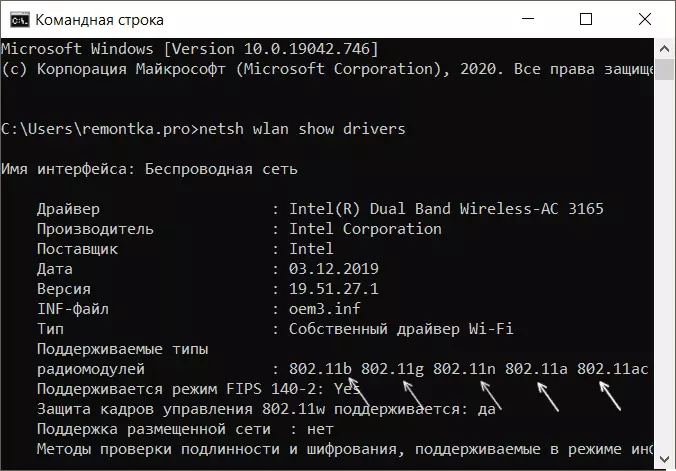
- Kung makita nimo sa lista 802.11A o 802.11AC. - laptop o computer Nagsuporta sa 5 ghz networks Ug kini mahimo nga magtrabaho sa duha ka mga han-ay (2.4 nga GHZ ipadayon usab).
- Kung sa lista 802.11B., 802.11g. ug 802.11N - lagmit ang imong Wi-Fi adapter Nagsuporta lamang sa 2.4 GHz.
Ang usa sa nahisgutan nga mga bahin nga may kalabutan sa ika-5 nga punto: Kasagaran gikonsiderar nga ang gipiho nga lista sa gisuportahan nga mga sumbanan nga wala gipakita ang 5 GHZ Network Support. Bisan pa, ang 802.11n nga sumbanan mahimong magsuporta sa trabaho sa kini nga wi-fi range, apan ang ingon nga mga wireless adapters talagsa ra, kasagaran dili.
Dugang nga mga Paagi aron mahibal-an ang presensya sa suporta alang sa 5 GHz Networks
Kung ang pamaagi nga gisugyot sa ibabaw dili angay kanimo, pananglitan, tungod sa kamatuoran nga wala'y pag-access sa pag-aghat sa mando, mahimo nimo:
- Ablihi ang mga kabtangan sa Wi-Fi) sa adapter sa adapter sa Device Manager (mahimo nimong ipadayon ang mga yawi aron maablihan kini. WIN + R. ug mosulod Devmgmt.msc. ) Ug moadto sa tab nga "advanced". Uban sa suporta sa 5 GHz network, nga kamo mahimo makamatikod butang nga nalangkit sa operasyon sa adapter sa duha ka mga han-ay, alang sa panig-ingnan: "gilapdon Channel alang sa 5 GHz", "Gipalabi frequency", "802.11ac wireless network mode" o sa uban nga nag-agad sa ang piho nga modelo sa adapter.
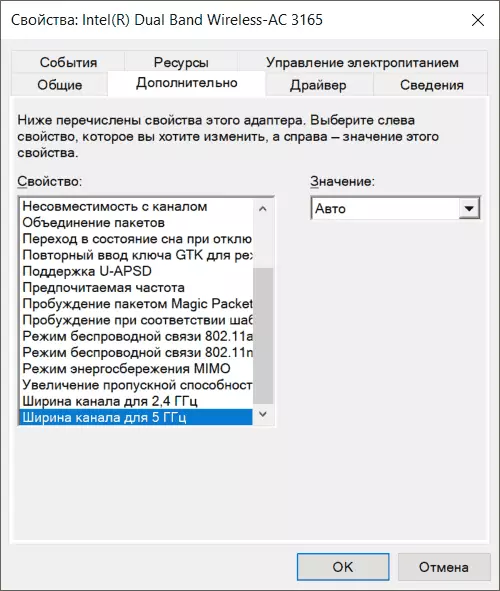
- Pangitaa ang eksaktong mga detalye sa imong modelo ug pag-usab sa laptop sa opisyal nga website sa tiggama o tindahan sa online, kasagaran adunay usa ka lista sa mga sumbanan sa network sa Wi-Fi Network.
- Tan-awa sa seksyon nga "Network Adapters" sa Device Manager, ang ngalan sa imong Wi-Fi adapter (kasagaran, sa ngalan niini mao ang mga pulong nga wireless o wi-fi). Kung ang titulo naglangkob " Dual band. ", Unya gisuportahan ang 5 GHZ. Kung wala'y mga pulong, mahimo nimong pangitaon ang ngalan sa adapter sa Internet. Pangitaa ang gisuportahan nga mga sumbanan sa niini nga paagi dili kanunay yano, apan tingali.
Unsa kaha kung gisuportahan sa laptop ang 5 Ghz Wi-Fi, apan nagkonektar sa 2.4 Ghz
Posible ang usa ka kahimtang kung bisan pa sa suporta sa han-ay sa konsiderasyon, ang laptop nagpadayon sa pagkonekta sa 2.4 GHz Networks. Posible nga mga aksyon alang sa kini nga kaso:
- Sa mga setting sa imong Wi-Fi Router, hatagi ang lainlaing mga ngalan sa 5 GHz Networks ug 2.4 GHz, unya pilia ang gitinguha nga network gikan sa laptop.
- Sa tagdumala sa aparato, adto sa mga kabtangan sa Wi-Fi sa adapter, ug adto sa tab nga "advanced". Susihon ang lista nga magamit aron ma-configure ang mga butang. Pananglitan, sa presensya sa usa ka "wireless komunikasyon mode" o "wireless mode" sa Auto State, mahimo nimo mabag-o ang kantidad sa 802.11A. Ang mode sa Komunikasyon sa Wireless mahimong ma-configure nga gilain alang sa matag sumbanan sa Wi-Fi, sa kini nga kaso kini nagpaila sa kadaghan sa network. Sa presensya sa "pinalabi nga frequency" o "pinalabi nga banda" nga "mahimo nimong mapili sa kini nga usa ka pinalabi nga 5 Ghz.
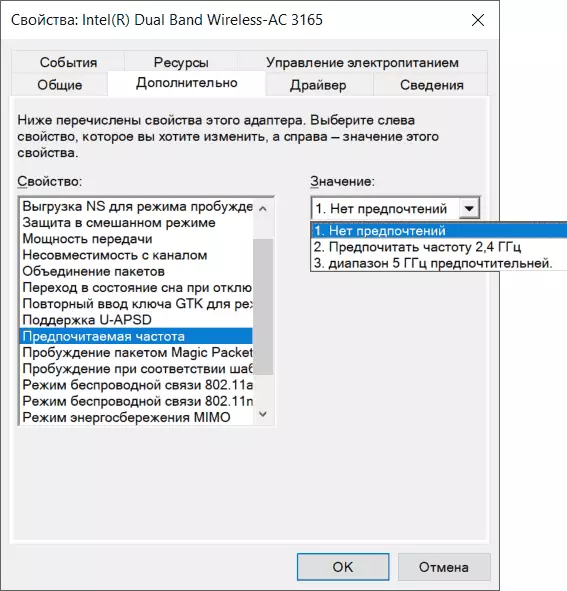
Kung ang duha nga mga lakang nga gitanyag wala makatabang o wala mag-apply, mano-mano nga gibutang ang mga opisyal nga drayber sa Wi-Fi) gikan sa imong laptop sa imong laptop sa imong modelo.
Video
Adunay usa ka butang nga idugang sa materyal? Malipay ako sa imong komento.
